-
-
-
Tổng tiền thanh toán:
-

Cách coi mật khẩu wifi trên điện thoại IPhone và Android
01/08/2023 Đăng bởi: Võ Thành CôngNội dung bài viết
Đa số những chiếc điện thoại hiện nay đều có tính năng lưu mật khẩu và tự động kết nối Wifi khi chúng ở gần bạn. Vậy làm cách coi mật khẩu wifi trên điện thoại khi mà bạn muốn truy cập kết nối wifi cho một chiếc điện thoại mới và bạn không còn nhớ password của router. Trong bài viết này, Võ Hoàng sẽ giới thiệu các phương pháp khác nhau để xem mật khẩu Wifi trên điện thoại giúp bạn dễ dàng tìm lại mật khẩu và kết nối thành công.
Cách coi mật khẩu Wifi trên điện thoại Iphone
Cách xem mật khẩu Wifi qua Điểm truy cập cá nhân trên iPhone
Hướng dẫn nhanh
Bước 1: Vào phần Cài đặt và nhấn chọn mục Điểm truy cập cá nhân.
Bước 2: Tại mục Cho phép người khác kết nối, hãy gạt thanh trạng thái sang bên phải để bật tính năng này.
Bước 3: Khi mật khẩu Wifi hiện lên, bạn có thể sao chép mật khẩu này và chia sẻ với người khác để họ có thể dùng chung mạng internet.
Hướng dẫn chi tiết
Bước 1: Vào phần Cài đặt trên điện thoại. Sau đó, nhấn chọn mục Điểm truy cập cá nhân.
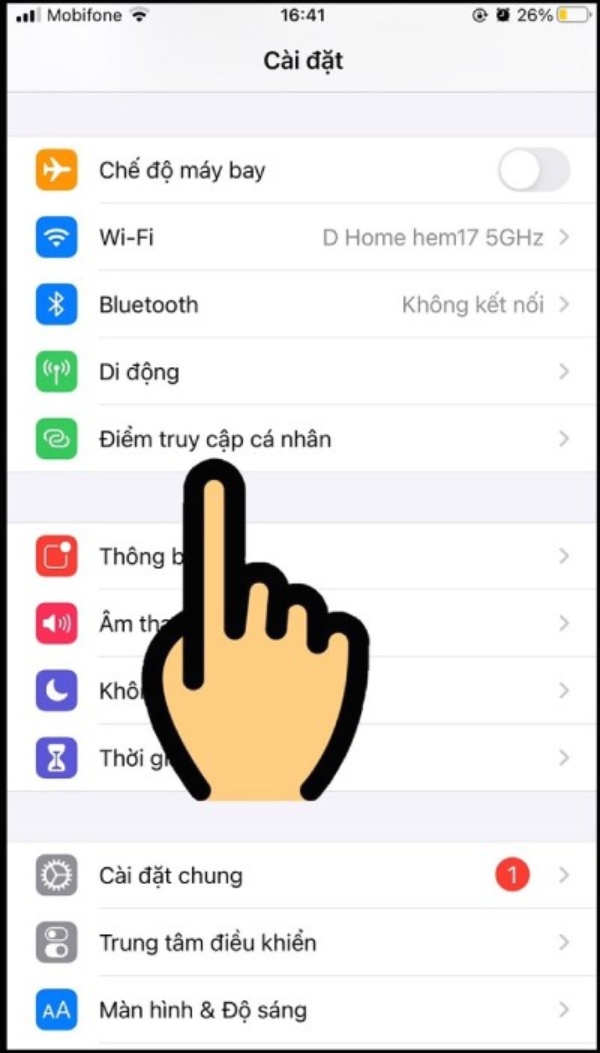
Vào Cài đặt và nhấn chọn mục Điểm truy cập cá nhân
Bước 2: Tại mục Cho phép người khác kết nối, hãy gạt thanh trạng thái sang bên phải để bật tính năng này lên.
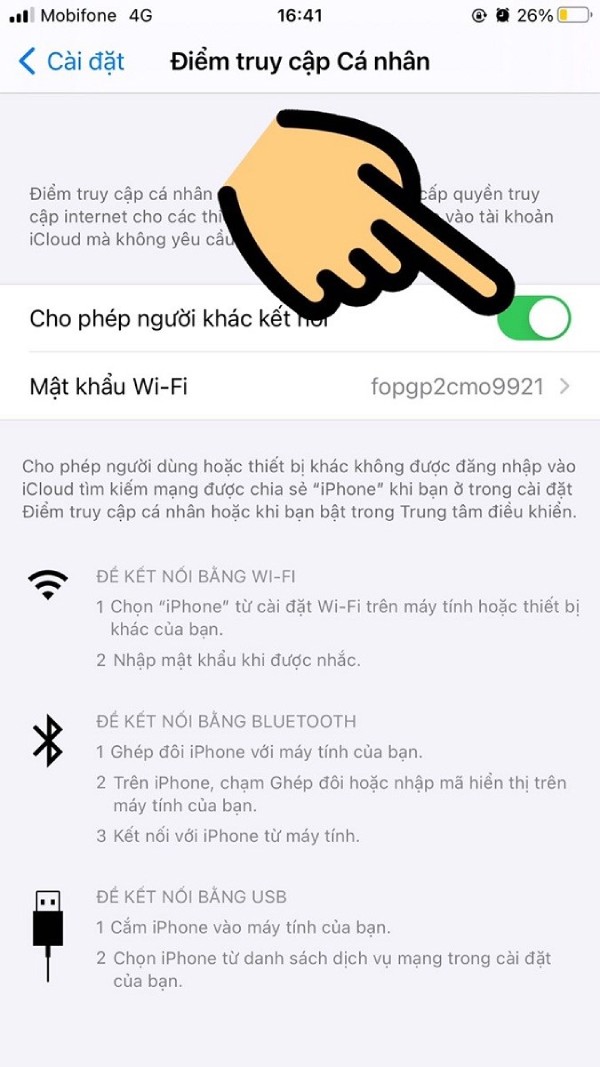
Bật tính năng Cho phép người khác kết nối
Bước 3: Khi đó, mật khẩu Wifi sẽ hiện lên, bạn có thể sao chép mật khẩu này và chia sẻ với người khác để họ có thể dùng chung mạng internet với bạn.
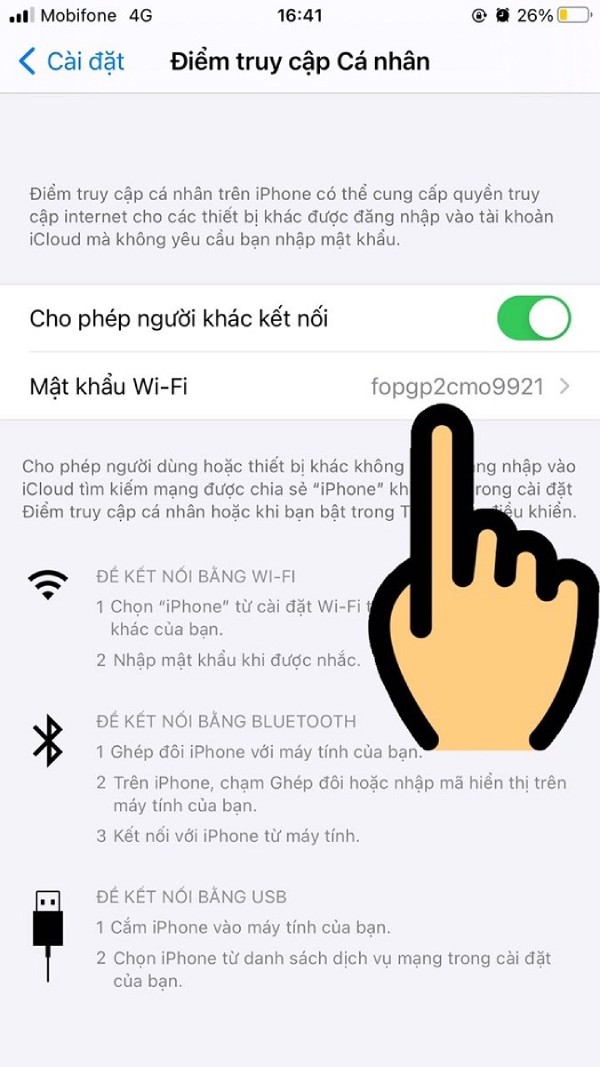
Mật khẩu Wifi hiện lên
Xem thêm: Cách xem ai đang dùng wifi của gia đình bạn
Sử dụng địa chỉ Router để hiển thị mật khẩu trên iPhone
Hướng dẫn nhanh
-
Vào phần Cài đặt và nhấn chọn mục Wi-Fi.
-
Nhấn vào biểu tượng chữ i bên cạnh tên Wifi.
-
Kéo xuống để xem và sao chép lại địa chỉ IP của Bộ định tuyến.
-
Nhập dãy số của Bộ định tuyến (địa chỉ IP) vào trình duyệt web và đăng nhập để xem mật khẩu Wifi tại mục Passphrase/ Preshared Key tuỳ từng nhà mạng.
Hướng dẫn chi tiết
Bước 1: Vào phần Cài đặt trên điện thoại iPhone. Sau đó, nhấn chọn mục Wi-Fi.

Vào Cài đặt và chọn mục Wi-Fi
Bước 2: Nhấn vào biểu tượng chữ “i” bên cạnh tên Wifi.
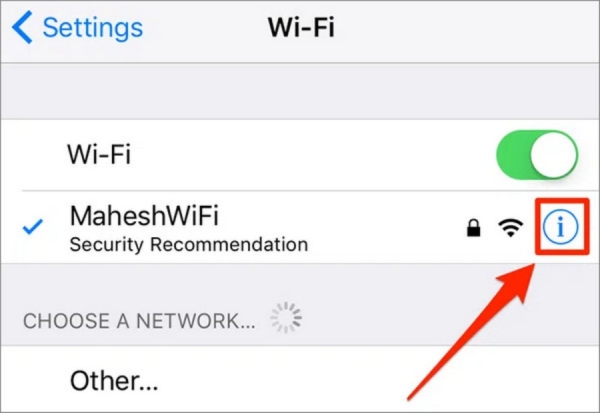
Nhấn vào biểu tượng chữ i
Bước 3: Kéo xuống để xem và sao chép lại địa chỉ IP của Bộ định tuyến.
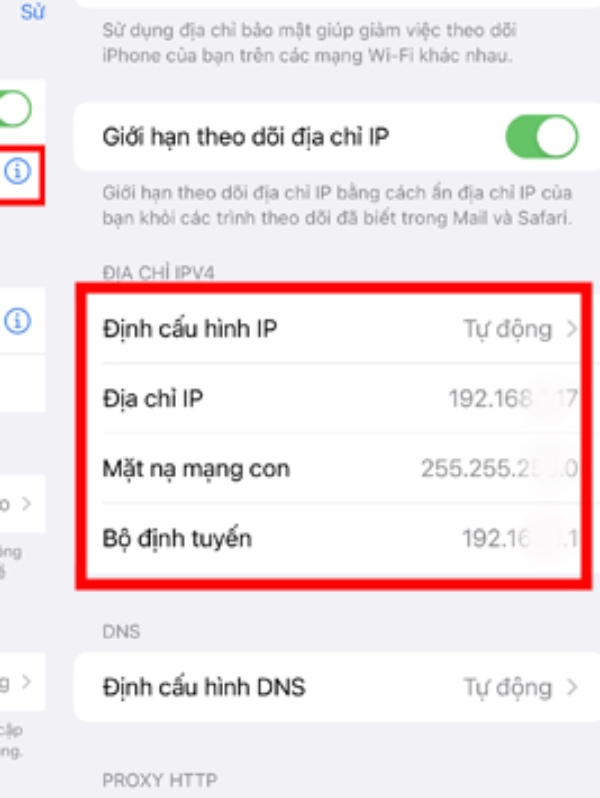
Địa chỉ IP của Bộ định tuyến
Bước 4: Nhập dãy số của Bộ định tuyến (địa chỉ IP) mà bạn vừa tìm được vào trình duyệt web và đăng nhập để xem mật khẩu Wifi tại mục Passphrase/ Preshared Key tuỳ từng nhà mạng.
Cách coi mật khẩu Wifi trên điện thoại Android
Xem mật khẩu Wifi trên điện thoại Android 10
Trên hệ điều hành Android 10, bạn sẽ dễ dàng hơn để xem và chia sẻ mạng Wifi được dễ dàng hơn. Bạn có thể tạo mã QR code để cho phép người dùng quét và truy cập vào Wifi mà không cần cài đặt bất cứ ứng dụng hay root máy. Trong cài đặt mặc định cũng hiển thị mật khẩu để bạn có thể nhập được trên những điện thoại không thể quét mã QR.
Bước 1: Mở Settings, chọn Network & Internet.
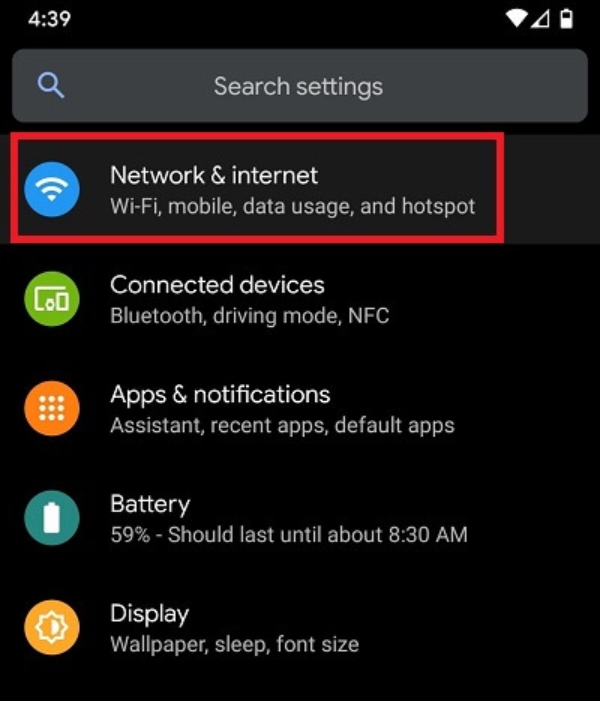
Chọn Network & Internet trong phần cài đặt
Bước 2: Nhấn chọn mục Wi-Fi.
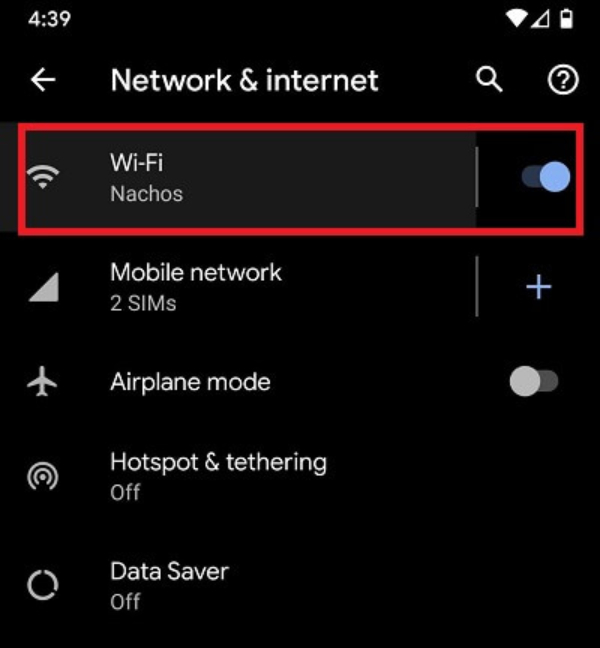
Chọn mục Wifi
Bước 3: Trong cửa sổ Wifi, thì bạn hãy nhấn vào tính năng Saved networks ở phía dưới.
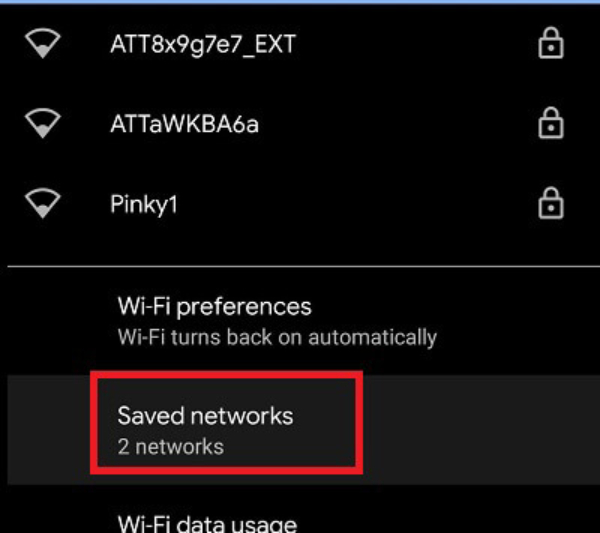
Chọn Saved networks
Bước 4: Tiếp theo bạn hãy chọn mạng Wifi mà mình muốn xem mật khẩu của nó.
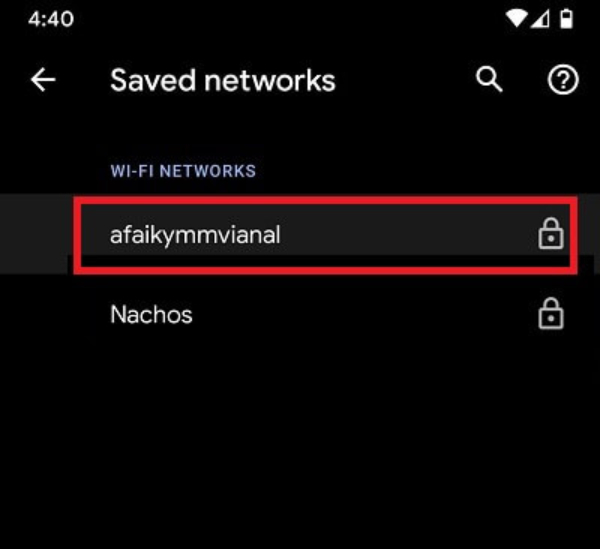
Nhấn chọn mật khẩu wifi muốn xem
Xem lại mật khẩu WiFi bằng ứng dụng ES File Explorer
Hiện tại, ứng dụng ES File Explorer không còn có sẵn trên Google Play vì lý do bảo mật. Vì vậy, bạn cần tải ứng dụng từ cửa hàng ứng dụng ở bên thứ ba. Ứng dụng ES File Explorer cho phép bạn truy cập vào thư mục gốc mà không cần root.
Bước 1: Tải xuống và cài đặt ứng dụng ES File Explorer trên thiết bị Android của bạn.
Bước 2: Khởi động ứng dụng và nhấn chọn vào tùy chọn “Root Explorer” trong ES File Explorer.

Chọn “Root Explorer” trong ES File Explorer
Bước 3: Lúc này, giao diện sẽ được chuyển đến thư mục Root trong ES File Explorer > Nhấn chọn vào thư mục Data.

Nhấn chọn data
Bước 4: Trong thư mục Data, bạn nhấn chọn tiếp vào Misc.

Data => Misc
Bước 5: Nhấn chọn WiFi và chọn tiếp mục wpa_supplicant.conf, mở tệp bằng trình xem văn bản / HTML tích hợp của ES File Explorer.

Mở tệp wpa_supplicant.conf
Bước 6: Sau khi mở tệp bạn sẽ thấy SSID (tên mạng) cùng với PSK (Mật khẩu) hiển thị.

Mật khẩu hiển thị ở “psk”
Và đó là những cách coi mật khẩu wifi trên điện thoại mà bạn có thể áp dụng để dò lại password wifi đã lưu của thiết bị Android và iPhone. Tùy theo loại thiết bị mà bạn đang sử dụng, hãy sử dụng cách kiểm tra mật khẩu wifi phù hợp nhất. Hy vọng những chia sẻ từ vohoang.vn có thể giúp bạn xem lại mật khẩu một cách dễ dàng hơn.
*TÌM HIỂU THÊM VỀ CÁC CHỦ ĐỀ:
- Usb phát wifi là gì?
- Sản phẩm tp link 4g chất lượng chính hãng
- Các bộ phát wifi tplink nên mua nhất
- Wifi 2 băng tần là gì?
- Mesh wifi là gì?
- Top 7 bộ phát wifi cho xe ô tô tốt nhất nên mua
- Cho thuê wifi sự kiện giá rẻ nhất hiện nay
Hướng Dẫn Cài Đặt Router WiFi 6 Xuyên Tường Khoẻ ASUS RT-AX1800HP Mới Nhất (22/06/2024)
Hướng Dẫn Cách Xem Camera Tapo Trên PC/ NVR/ NAS Bằng Giao Thức RTSP (24/05/2024)
Hướng Dẫn Cài Đặt Đặt Tính Năng EasyMesh Cho Các Bộ Phát WiFi TP-LINK (19/12/2023)
Hướng Dẫn Cài Đặt Tên Wifi Mật Khẩu Cho Router Imou HR12F Mới Nhất (02/11/2023)
Cách Cài Đặt Camera TP-Link Tapo C200 Với Ứng Dụng Tapo (22/06/2023)








